Как да използвате Microsoft Edge Workspaces
Microsoft Microsoft Edge Герой / / June 01, 2023

Публикувано

Ако трябва да правите онлайн уеб сътрудничество и да споделяте раздели и уеб документи, ще искате да използвате работни пространства в Microsoft Edge. Ето как.
Браузърът по подразбиране в Windows 11, Microsoft Edge, непрекъснато получава актуализации, които включват нови функции и възможности. Функцията за работни пространства на Microsoft Edge ви позволява да споделяте група от раздели с други.
Функцията Edge workspaces позволява онлайн сътрудничество с други. Например можете да отразявате отворени раздели в сесия, където всеки, който има достъп до това работно пространство, може да преглежда и да си сътрудничи с вас.
Екземплярът на работните пространства не включва лични настройки или лични данни като пароли и хронология на сърфиране. Можете да го използвате, за да генерирате връзка, която да споделяте с други и да ги поканите да използват Edge и да споделят уеб страници и уеб документи. Това ръководство обяснява как.
Първи стъпки с Microsoft Edge Workspaces
Работните пространства на Edge отразяват отворените раздели в сесия, където всеки с достъп до генерираната от вас връзка може да си сътрудничи с вас. Microsoft отбелязва, че това не е функция за споделяне на екрана и не споделя данни между други потребители.
Всеки потребител обаче трябва да влезе с идентификационните си данни за акаунт в Microsoft и, разбира се, трябва да използва браузъра Edge за достъп до работното пространство, което създавате и споделяте.
Имайте предвид, че тази функция в момента е a публичен прегледи някои функции може да не работят според очакванията. Но в нашите тестове имахме късмет със сътрудничеството и споделянето на уеб страници.
Освен това трябва да използвате Edge версия 111.0.1661.51 или отгоре. За да видите вашата версия на Edge или да получите актуализация, натиснете Alt + F и изберете Помощ и обратна връзка > Всичко за Microsoft Edge.
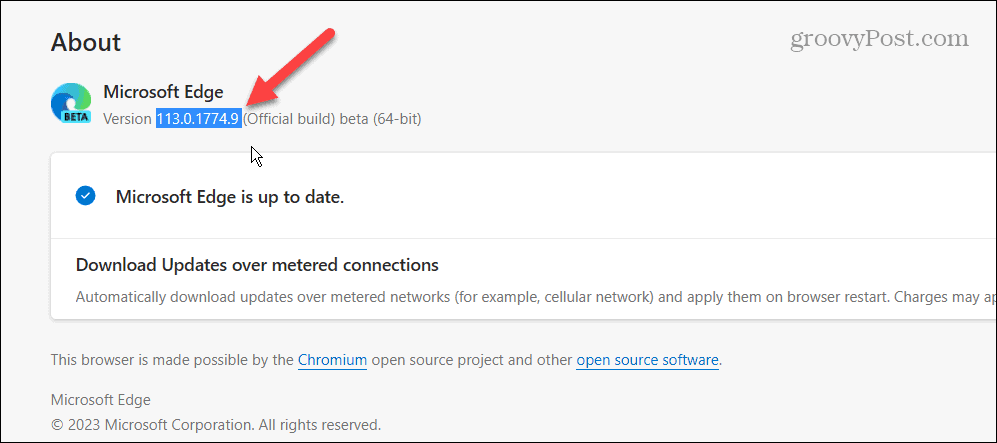
Как да създадете и споделите работно пространство в Microsoft Edge
Ако искате да създадете и споделите свое собствено работно пространство в Edge, първо трябва да се уверите, че сте влезли с вашия акаунт в Microsoft.
За да създадете и споделите работно пространство в Microsoft Edge:
- Стартирайте Microsoft Edge и се уверете, че сте влезли.
- Навигирайте до Визуализация на работните пространства на Edge сайт и щракнете върху Първи стъпки бутон.
Забележка: Ако не го виждате, уверете се, че Edge е актуален и че сте влезли с вашия акаунт в Microsoft.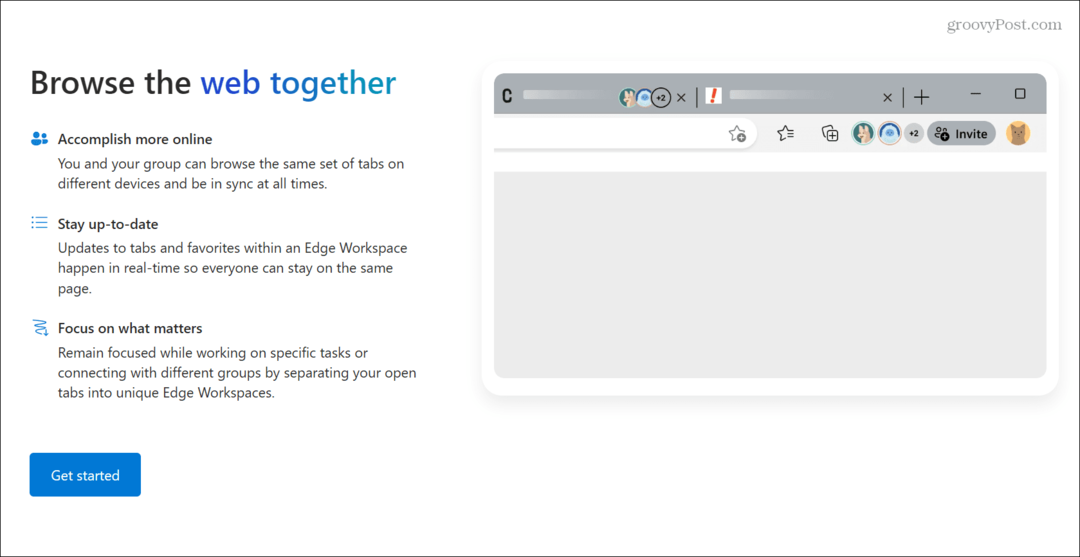
- Изберете Edge Работни пространства раздел, който се появява в горния ляв ъгъл.
- Щракнете върху Създай нов бутон.
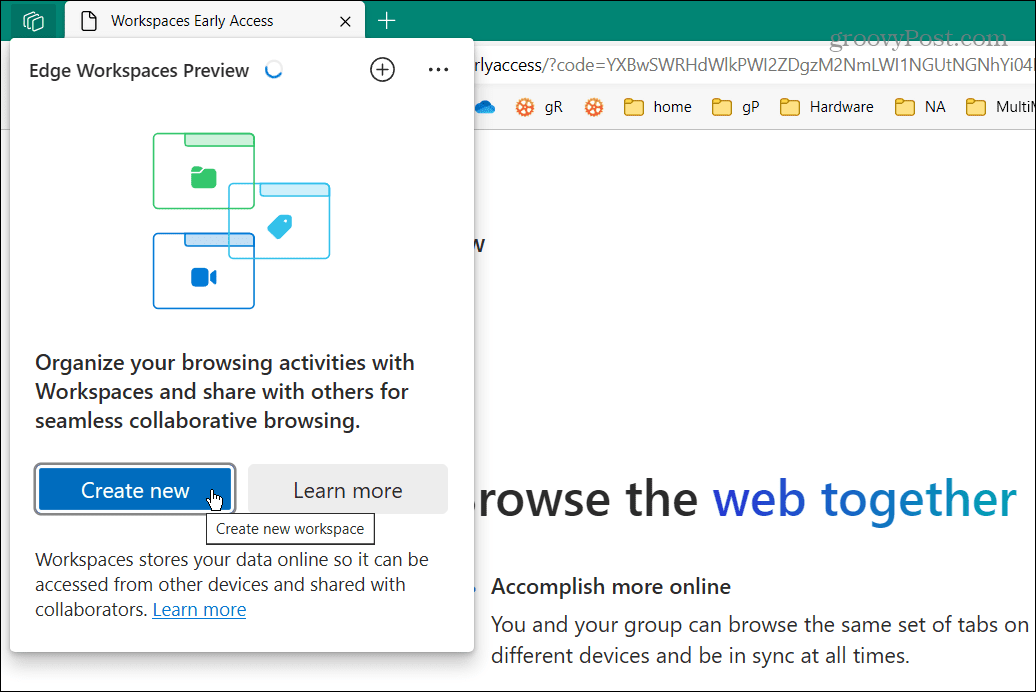
- Въведете a име за новото работно пространство изберете a цветова схемаи натиснете Свършен.
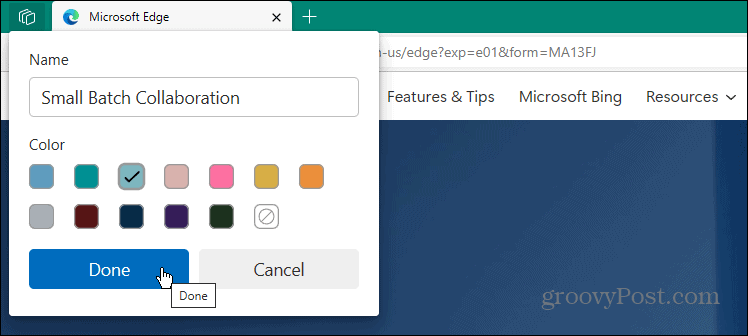
- Нов екземпляр на Edge ще се стартира с работно пространство с името, което сте въвели в горния ляв ъгъл.
- Щракнете върху име на работното пространство сте създали и изберете Покана в работното пространство опция от менюто.
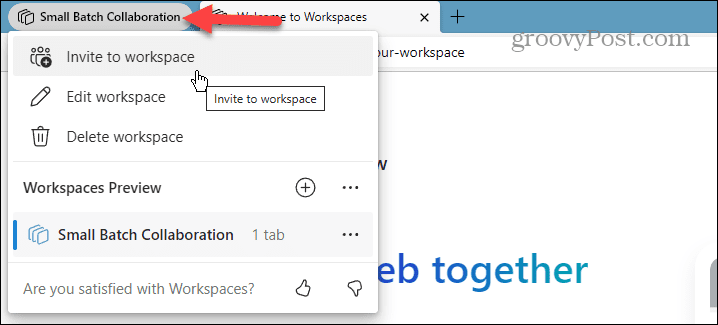
- Ще бъде генерирана връзка за споделяне на вашето работно пространство.
- Щракнете върху Копирай връзка и затворете менюто.
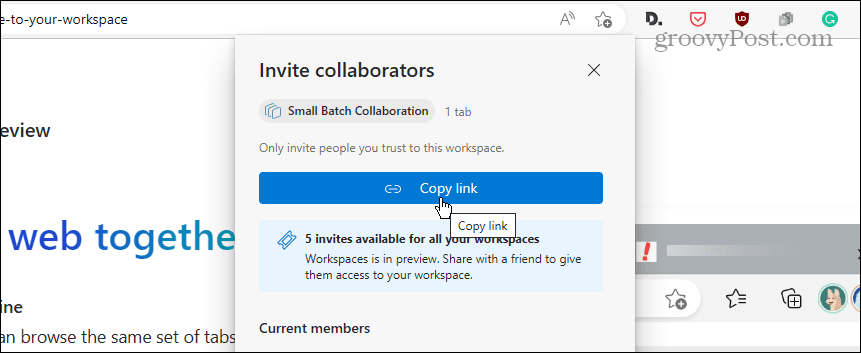
- Споделете връзката за работното пространство с приятели и колеги, на които имате доверие, и започнете сътрудничеството си.

Всички отворени раздели в екземпляра на работното пространство на Edge ще се виждат от тези, които поканите. Например, можете да споделите връзката чрез имейл, текстово съобщение или DM в социалните медии – осигурете DM, за да нямате света в работното си пространство.
След като другият(те) потребител(и) се присъединят към работното пространство, можете да преглеждате същия набор от раздели и да сте в синхрон. Актуализациите на разделите в работното пространство се извършват в реално време, така че всички да са на една и съща страница. Така че, когато предпочитате раздел, поставете го в раздела за работно пространство, така че всеки да може да вижда същите.
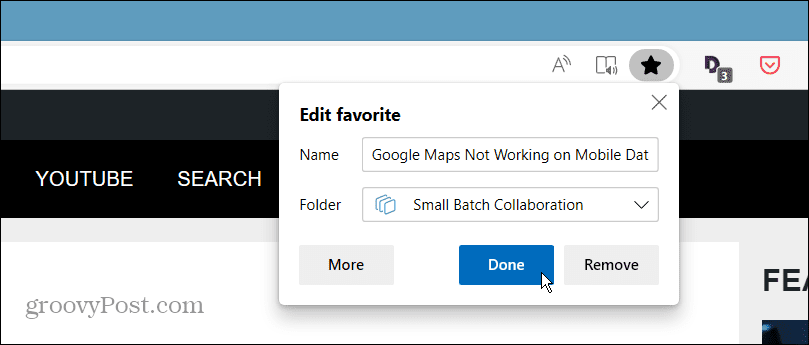
Отново вашите обикновени данни на браузъра няма да бъдат достъпни за други. Например, той не споделя лични данни като вход, бисквитки и пароли.
Използване на Microsoft Edge
Microsoft непрекъснато добавя нови функции към своя браузър Edge. Новата функция за работни пространства на Edge е само една от няколко нови функции, които ви позволяват да станете по-продуктивни, позволявайки моментално онлайн сътрудничество с вашия екип в реално време.
Има няколко други функции, за които може да не знаете в Edge. Например, ако трябва да споделяте файлове, можете да го направите лесно с Edge Dropи ако искате повече пространство на екрана за уеб страници, научете се деактивирайте страничната лента на Edge.
Също така, ако не искате да изтриете всички бисквитки в браузъра си, можете изчистете бисквитките за конкретен сайт. Или, ако ще споделяте уеб страница на Edge, можете споделяйте уеб съдържание от браузъра. И ако трябва да решите сложни математически уравнения, можете да използвате Edge Math Solver инструмент.
